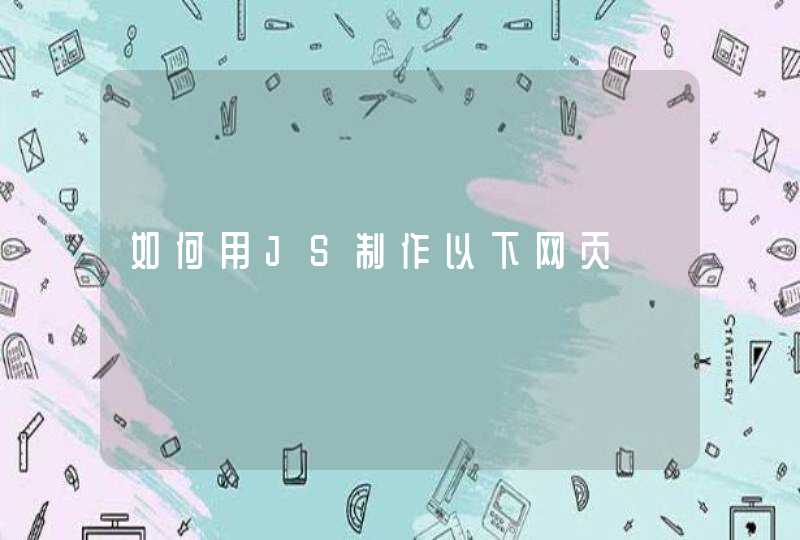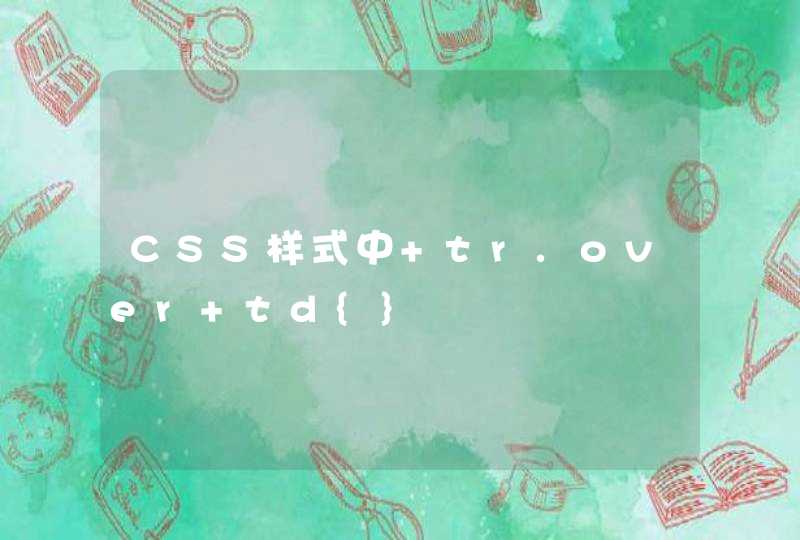1.打开word文件,单击插入或使用快捷键“alt+I"。
2.然后紧接着打开插入的下拉菜单后,点击特殊符号。
3.在出现的特殊符号对话框里选择数学符号。
4.在数学符号下面找到“√”符号,并点击一下。
方法一:输入法(以搜狗输入法为例),直接输入“dui”,就可以看到“√”这个符号了。
方法二:符号大全。同样以搜孤输入法为例,在搜狗输入法的状态下,按住“ctrl+shift+z”打开符号大全,就能看到√这个符号了。
方法三:文档内(以wps为例),点击“插入”,在“子集”里面选择“数字运算符”可以快速找到√这个符号。
只需打开文档,打开后可以直接输入“对”在输入法框里就会弹出一个“√”图标,点击即可使用了;也可以点击文档上方的插入,点击功能栏最后面的符号,在弹出的选项里点击更多,选择数学符号,然后点击“√”图标并选择确定即可。
word使用技巧:在使用word文档的时候,若想输入带框的√,可以使用快捷键操作,具体只需在文档里输入2611,接着按下ALT+X组合键,接着就可以合成一个在框中打勾的符号。
word文档可以设置文字方向,具体只需在打开文档后点击页面上方的页面布局选项,进入到页面布局栏就可以看到文字方向选项了,点击就可以选自己需要的文字方向了。
方法一:按住键盘上的ALT键不放,然后在小键盘区输入“9745”这几个数字,最后松开 ALT 键,自动变成框框中带勾符号。方法二:在Word文档中输入数字“2611” ,然后按下键盘上的快捷键 ALT + X ,此时,这几个数字就会转换成方框内打钩符号!
方法三:
1、在Word文档中输入一个大写字母“R”
2、然后将“R”选中,再将字体设置为“Wingdings 2”,R 就会变成方框里打钩符号。
方法四:
1、打开word,选择“插入”---“符号”---“符号”---“其他符号”
2、在弹出的“符号”对话框中将“字体”项选择为“Wingdings 2”,然后在下面就可以找到方框内打钩符号,选中后点击“插入”即可。
方法五:
打开word,选择“插入”---“符号”---“符号”---“其他符号”
在弹出的“符号”对话框中将“子集”项选择为“数学运算符”,然后在下面就可以找到“勾”符号,选中后点击“插入”即可。
然后在“开始”选项卡中的“字体”选项组中单击“字符边框”按钮;在弹出的“带圈字符”对话框中“圈号”项下选择方框。
这样就变成框中打勾符号了。